想要在家中享受无线网络的便利,就需要正确设置路由器的WiFi,对于初次接触无线路由器设置的人来说,可能会感到困惑和不知所措。本文将详细介绍如何手机设置路由器WiFi,通过图解方式让大家轻松理解无线路由器的无线设置步骤。让我们一起来了解如何正确设置无线路由器,享受稳定和高速的网络连接吧!
无线路由器的无线设置详细图解
具体方法:
1.新路由器通上电,用手机连接此路由器的wifi。如果是旧的有密码,可以把它恢复出厂,路由器后面有小孔或者小按钮,就是恢复出厂如图,连接好后有信号上不去网的。

2.然后,打开手机浏览器。输入路由器后面的路由器设置地址,打开路由器地址,设置密码,点下边箭头,到下一步,如图让你选择上网方式,如果是家用,就选择宽带拨号上网,如果是公司网,多数是动态ip地址,如果是专线就是静态ip地址,在这里只讲拨号上网,用户名是宽带公司给的账号,密码也是宽带公司给的密码,把它输入点下一步。
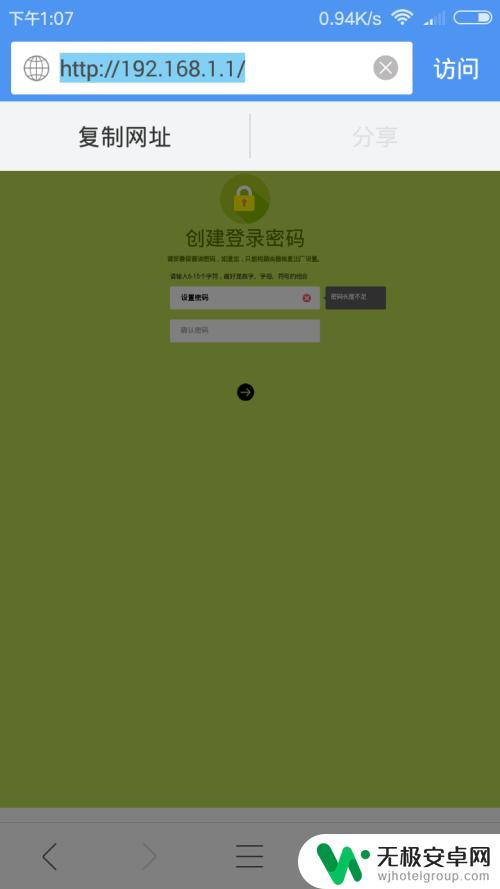
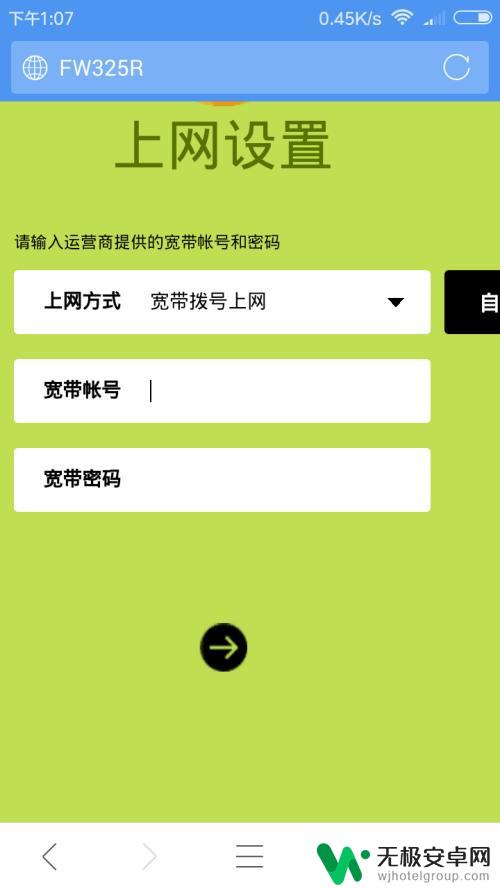
3.如图,这个界面是无线设置。无线名称是搜到的信号名称,最好不要是汉字,有些手机不认,是乱码,接下来是无线密码,就是手机连接wifi的密码。输入完毕以后就点下一步就ok了
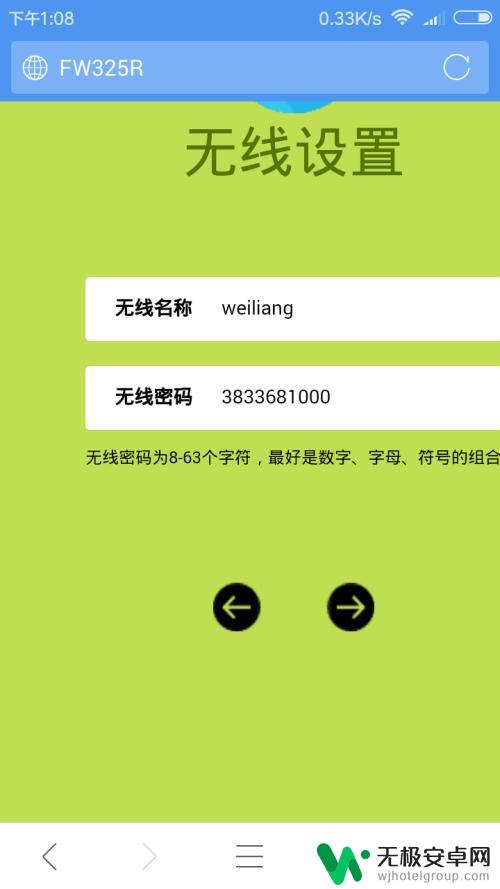
以上就是手机设置路由器wifi设置教程的全部内容,如果你遇到同样的情况,可以参照我的方法来处理,希望这对你有所帮助。











